win11怎么分盘?win11分盘教程
更新日期:2023-11-07 08:27:49
来源:投稿
手机扫码继续观看

小伙伴们知道win11怎么分盘吗?今天小编就来讲解win11的分盘教程,感兴趣的快跟小编一起来看看吧,希望能够帮助到大家。
win11怎么分盘:
1、首先我们右击单击windows11的“此电脑”,选中“管理”,接着在“计算机管理”窗口左侧列表中选择“磁盘管理”项目(如图所示)。
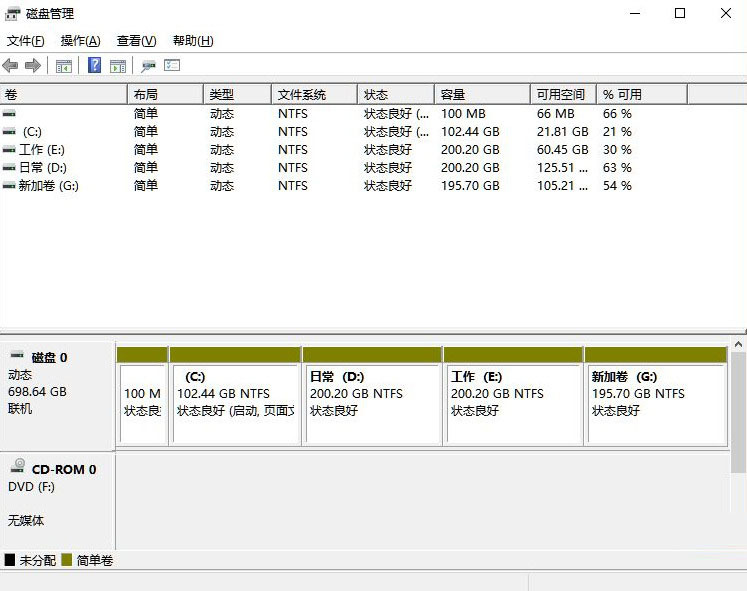
2、接着在分区列表中,右击分区的部分,并点击“压缩卷”(如图所示)。
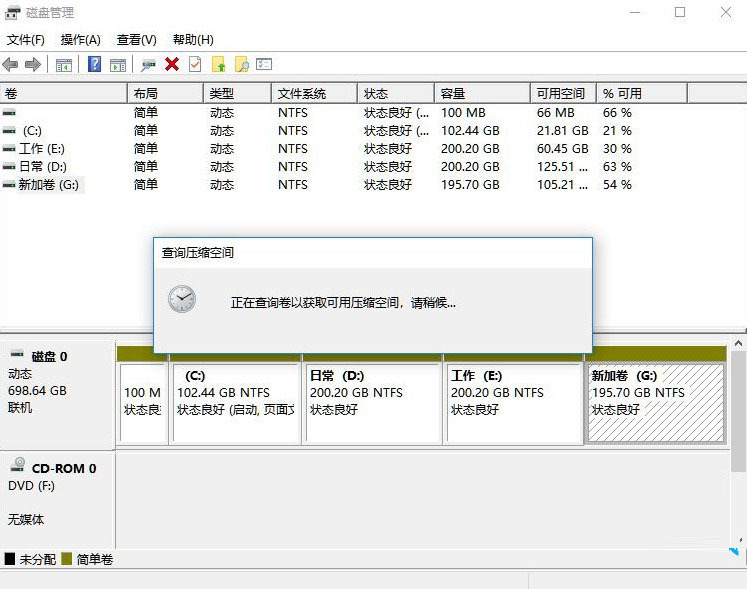
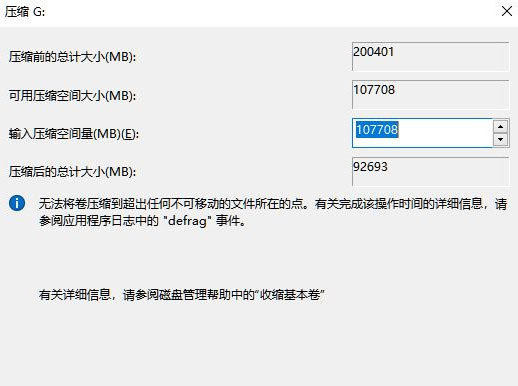
3、输入希望分出空间大小,不过要注意的是最起码需要留下50GB的容量,确定容量后,选择“压缩”即可(如图所示)。
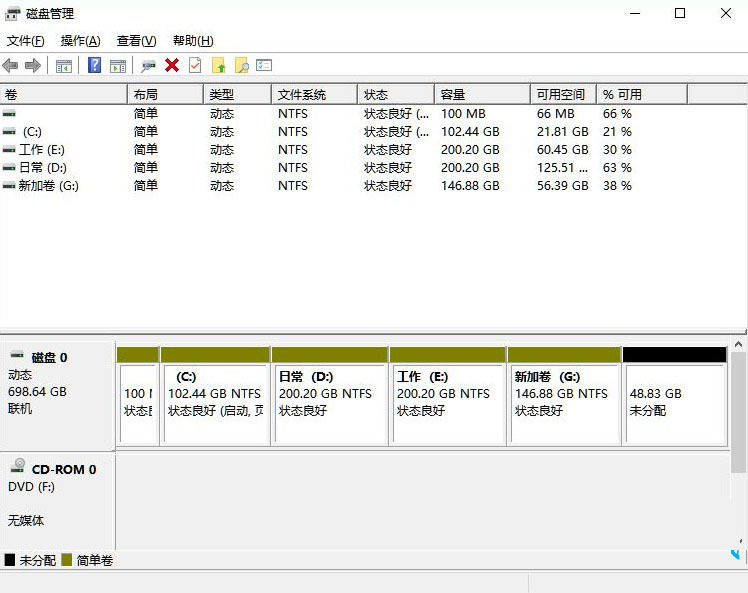
4、然后右击点击空间,选中“新建简单卷”,并单击“下一步”(如图所示)。
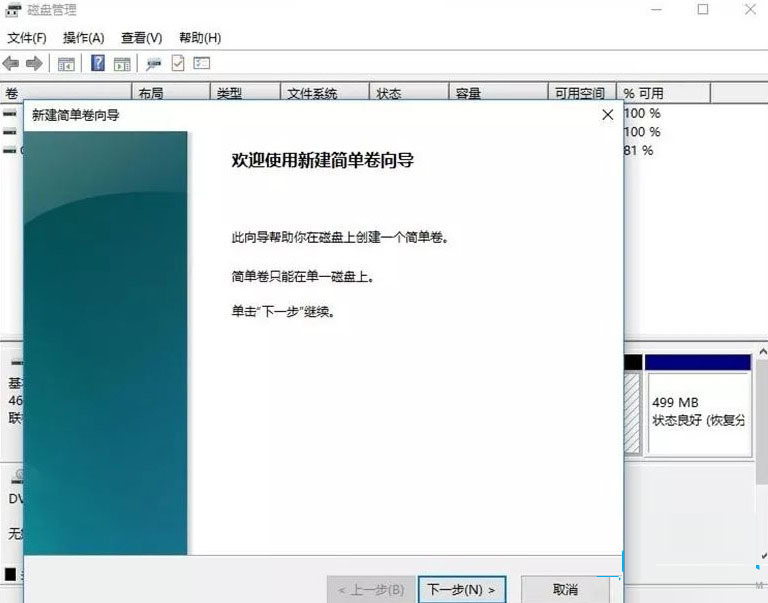
5、当然对于还未分配的空间,我们也可以选择它并进行分区,在选中的分区上右击,选择“扩展卷”即可(如图所示)。
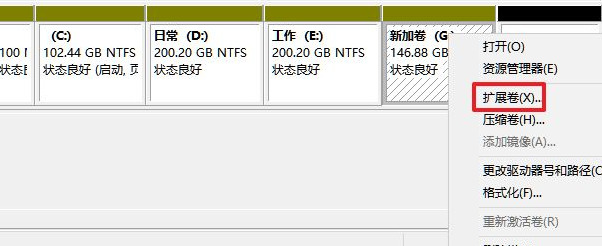
该文章是否有帮助到您?
常见问题
- monterey12.1正式版无法检测更新详情0次
- zui13更新计划详细介绍0次
- 优麒麟u盘安装详细教程0次
- 优麒麟和银河麒麟区别详细介绍0次
- monterey屏幕镜像使用教程0次
- monterey关闭sip教程0次
- 优麒麟操作系统详细评测0次
- monterey支持多设备互动吗详情0次
- 优麒麟中文设置教程0次
- monterey和bigsur区别详细介绍0次
系统下载排行
周
月
其他人正在下载
更多
安卓下载
更多
手机上观看
![]() 扫码手机上观看
扫码手机上观看
下一个:
U盘重装视频












